Trim
Le mode Trim permet de modifier la courbe d’automatisation d’un passage effectué auparavant. Quand vous activez le mode Trim, une courbe Trim est créée au milieu de la piste d’automatisation.
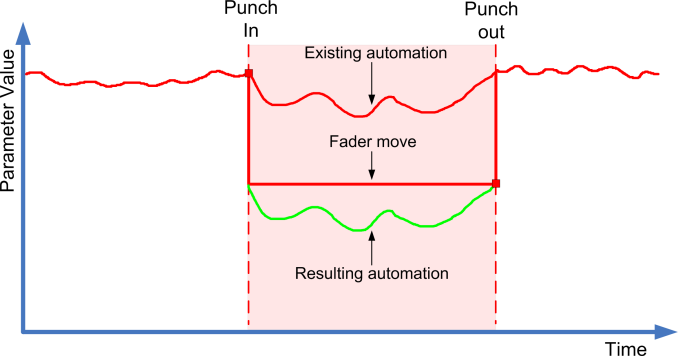
Le mode Trim fonctionne pour le réglage du volume des voies et du niveau de Send Cue.
Quand le mode Trim est activé, toutes les opérations d’édition et d’enregistrement affectent la courbe Trim. Quand le mode Trim est désactivé, ces opérations affectent la courbe d’automatisation.
Vous pouvez éditer les données Trim de la même manière que les autres données d’automatisation. Elles s’enregistrent avec les projets.
Faites glisser la courbe Trim vers le haut ou le bas et ajoutez-y des événements d’automatisation.
Ceux-ci vous permettront d’augmenter ou de diminuer les valeurs de la courbe d’automatisation, tout en préservant les données d’origine.
L’option Trim peut être utilisée en mode Stop ou en mode Lecture :
En mode Stop, vous pouvez sélectionner l’une des options de remplissage et éditer manuellement la courbe Trim en cliquant dessus et en la déplaçant vers le haut ou vers le bas. La courbe d’automatisation initiale reste affichée dans une couleur plus claire et ses valeurs fusionnent avec celles de la courbe Trim. La courbe d’automatisation finale est affichée dans une couleur plus foncée.
En mode Lecture, les événements de la courbe d’automatisation d’origine sont ajustés à mesure que le curseur de projet défile.
La fonction Trim fonctionne également avec les courbes d’automatisation de Bézier.